Ir a Archivo\Maestro de Vehículos o directamente en el botón  con lo cual se mostrara la ventana vacía del visor
con lo cual se mostrara la ventana vacía del visor
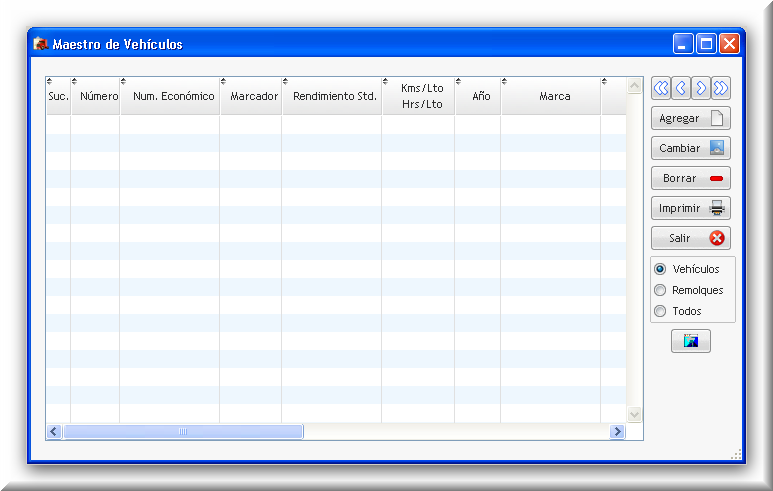
Visor del Maestro de Vehículos
Registrar todos los vehículos. Dar clic en el botón Agregar, se va a desplegar la plantilla o forma de captura
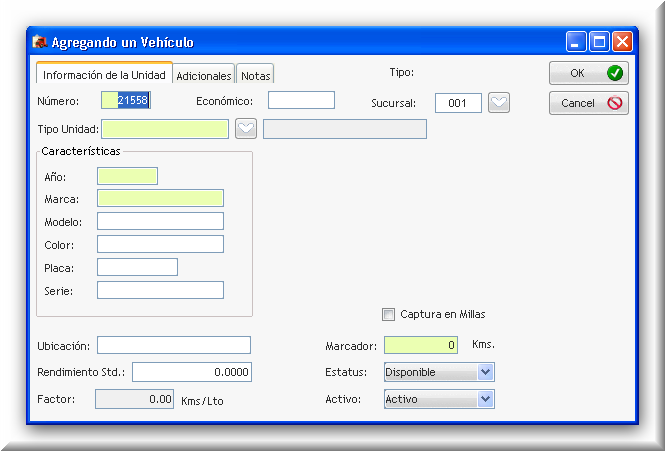
donde habrá de ingresarse la siguiente información :
Información de la Unidad |
|||||||||||||
Número |
De manera predeterminada, el sistema lleva un control, asignado un consecutivo a cada unidad |
||||||||||||
Económico |
Ingresar el número de registro, segón el control de la empresa |
||||||||||||
Sucursal |
Seleccionar la sucursal a la que sera asignado la unidad |
||||||||||||
Tipo Unidad |
Seleccionar el tipo de unidad |
||||||||||||
Características
|
Registrar las características individuales del vehículo |
||||||||||||
Ubicación |
Ingresar el punto geográfico en que se encuentra |
||||||||||||
Rendimiento Std |
Ingresar el rendimiento estándar del modelo |
||||||||||||
Factor |
Calculo que hace el sistema para determinar el rendimiento de kilómetros por litro |
||||||||||||
Captura en Millas |
Activar SOLO para ingresar el marcador en millas, el sistema convierte y maneja en kilómetros |
||||||||||||
Marcador (Km) |
Ingresar la lectura del odómetro |
||||||||||||
Estatus |
Seleccionar una de las siguientes opciones: Disponible / Tráfico / Mantenimiento / Fuera de Servicio |
||||||||||||
Activo |
Seleccionar si se encuentra Activo o inactivo |
||||||||||||
Adicionales |
|
Fecha de compra |
Ingresar o seleccionar del calendario la fecha en que se realizo la adquisición |
Costo |
Capturar el importe pagado |
Costo Activo |
Capturar el importe |
Costo Inactivo |
Capturar importe |
Remolque 1 |
Seleccionar el remolque 1 |
Dolly |
Seleccionar dolly |
Remolque 2 |
Seleccionar el remolque 2 |